win7怎麼樣快速修改軟體的預設安裝位置
預設安裝位置
win7怎麼樣快速修改軟體的預設安裝位置? 我們在安裝軟體的時候,軟體會自動安裝在我們設定好的預設磁碟中,如果你不想讓軟體安裝到目標磁碟,可以去進行儲存位置的修改。那麼這個路徑要怎麼去修改,很多小夥伴不知道怎麼詳細操作,小編下面整理了win7快速修改軟體的預設安裝位置方法教程,如果你有興趣的話,跟著小編一起往下看看吧!

win7快速修改軟體的預設安裝位置方法教學
1、先點選左下角開始,選擇執行。
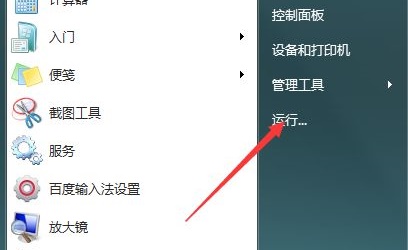
2、輸入regedit回車確定。
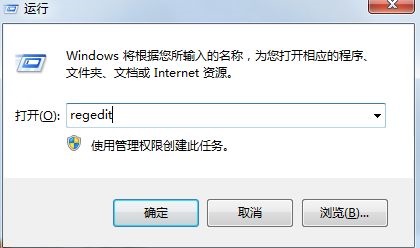
3、找到HKEY_LOCAL_MACHINESOFTWAREMicrosoftWindowsCurrentVersion路徑。
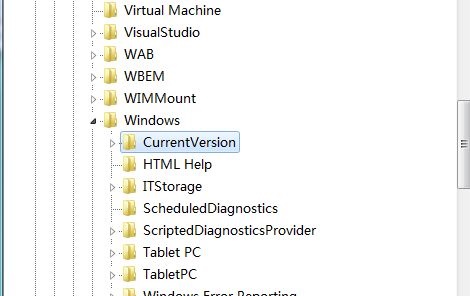
4、雙擊開啟ProgramFilesDir文件,將數值變更為需要儲存的路徑位置。
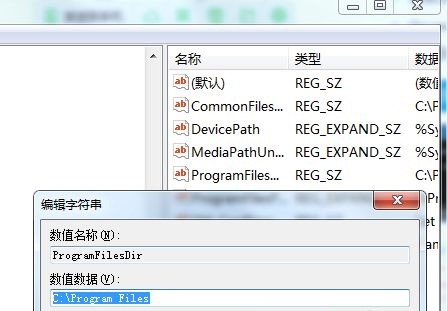
5、接著回到桌面再次開啟運行,輸入cmd,回車確定。
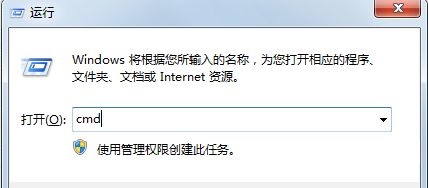
6、然後輸入xcopy C:Program Files D:window /E /H /K /X /Y即可。將儲存位置變更為其他磁碟所在的磁碟區符。
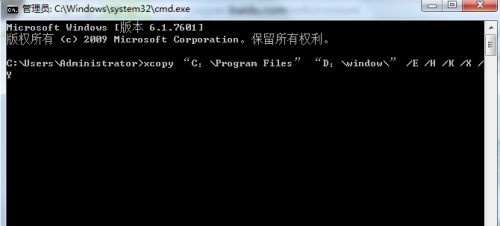 #
#
以上就是【win7怎麼樣快速修改軟體的預設安裝位置-win7快速修改軟體的預設安裝位置方法教學】全部內容了,更多精彩教學盡在本站!
以上是win7怎麼樣快速修改軟體的預設安裝位置的詳細內容。更多資訊請關注PHP中文網其他相關文章!
本網站聲明
本文內容由網友自願投稿,版權歸原作者所有。本站不承擔相應的法律責任。如發現涉嫌抄襲或侵權的內容,請聯絡admin@php.cn

熱AI工具

Undresser.AI Undress
人工智慧驅動的應用程序,用於創建逼真的裸體照片

AI Clothes Remover
用於從照片中去除衣服的線上人工智慧工具。

Undress AI Tool
免費脫衣圖片

Clothoff.io
AI脫衣器

AI Hentai Generator
免費產生 AI 無盡。

熱門文章
R.E.P.O.能量晶體解釋及其做什麼(黃色晶體)
1 個月前
By 尊渡假赌尊渡假赌尊渡假赌
R.E.P.O.最佳圖形設置
1 個月前
By 尊渡假赌尊渡假赌尊渡假赌
刺客信條陰影:貝殼謎語解決方案
2 週前
By DDD
R.E.P.O.如果您聽不到任何人,如何修復音頻
1 個月前
By 尊渡假赌尊渡假赌尊渡假赌
R.E.P.O.聊天命令以及如何使用它們
1 個月前
By 尊渡假赌尊渡假赌尊渡假赌

熱工具

記事本++7.3.1
好用且免費的程式碼編輯器

SublimeText3漢化版
中文版,非常好用

禪工作室 13.0.1
強大的PHP整合開發環境

Dreamweaver CS6
視覺化網頁開發工具

SublimeText3 Mac版
神級程式碼編輯軟體(SublimeText3)





